GIMP - это кроссплатформенное программное обеспечение для редактирования изображений, которое вы можете использовать для редактирования фотографий и создания графики. Программное обеспечение доступно для Linux, Windows и macOS и может добавлять эффект размытия в движении (ощущение движения на фотографии), делая ваши снимки более реалистичными и профессиональными.
Итак, чтобы помочь вам отточить свои навыки, мы написали подробное руководство о том, как применить эффект размытия движения GIMP к вашим фотографиям!
В этой статье
Часть I. Что такое GIMP?
Программное обеспечение GIMP, программа GNU для обработки изображений, представляет собой редактор растровой графики с открытым исходным кодом, используемый для редактирования изображений и ретуши, преобразования между различными форматами изображений, рисования в свободной форме и многого другого.
GIMP часто используется в качестве альтернативы Photoshop. Программное обеспечение может похвастаться широким спектром функций, включая поддержку слоев, масок, управление цветом и плагины сторонних производителей.
Основные характеристики
Вот некоторые ключевые функции программного обеспечения GIMP:
- Быстрое скрытие панелей и меню, позволяющее переключаться в полноэкранный режим для предварительного просмотра изображений
- Исправляет искаженные изображения
- Доступно для Windows, Linux, Mac OS и других операционных систем
- Автоматический инструмент улучшения изображения
- Позволяет удалить все панели и инструменты из рабочего процесса, кроме той, с которой вы работаете.
- Выпущен по лицензии GNU General Public License v3 и более поздних версий, что делает его бесплатным для использования и распространения
- Добавляйте наложения и обрезайте изображение или изменяйте его размер
- Широкий спектр форматов файлов, которые он может считывать и записывать, что делает его универсальным инструментом для работы с изображениями
Часть II. Как добавить эффект размытия при движении к вашим фотографиям в GIMP?
Ниже мы предоставили пошаговое руководство по добавлению эффекта размытия при движении к вашим фотографиям в GIMP:
Шаг 1 На первом шаге запустите браузер на своем устройстве, перейдите на веб-сайт GIMP и загрузите установочный файл в соответствии с вашей операционной системой. Теперь нажмите на загруженный установщик, установите программное обеспечение в свою систему и запустите его.
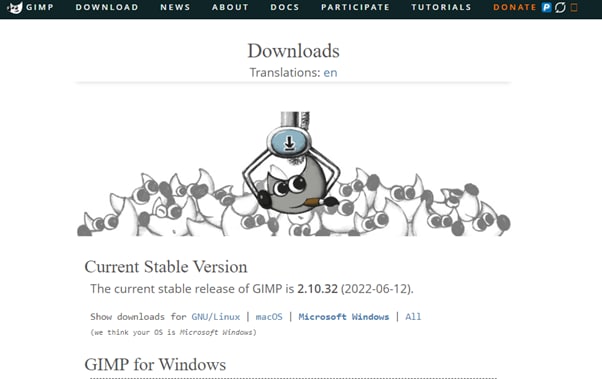
Шаг 2 На следующем шаге нажмите “Файл” на панели инструментов GIMP и выберите “Открыть”, чтобы открыть окно "Открыть изображение". Выберите файл изображения в вашей системе и нажмите “Открыть”, чтобы импортировать файл.
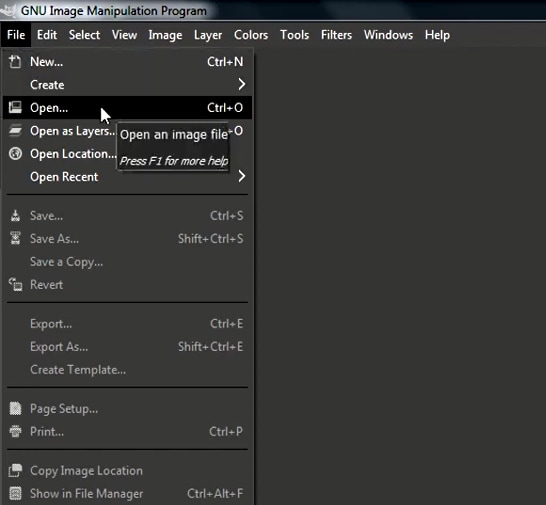
Шаг 3 Затем нажмите “Фильтры” на верхней панели инструментов, выберите “Размытие” и выберите “Размытие в движении” из выпадающего меню. Теперь откроется диалоговое окно, в котором вы сможете просмотреть эффект и настроить настройки, включая тип размытия, центр размытия и параметры размытия.
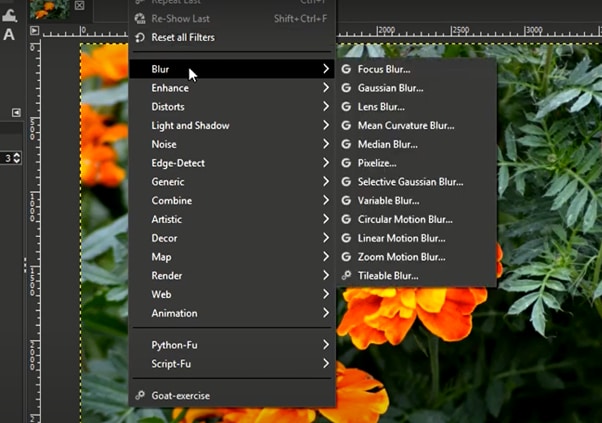
Шаг 4 Как только вы будете удовлетворены внесенными изменениями, нажмите “OK”, чтобы применить эффект к изображению, и внесите некоторые другие правки, если это необходимо. Наконец, нажмите “Файл”на верхней панели инструментов, выберите “Экспортировать как”, нажмите “Тип файла”, чтобы выбрать формат, и выберите “Экспорт” возможность сохранить ваш файл.
Бонусные советы – Альтернатива GIMP Для Создания Эффекта Размытия при движении
GIMP - популярный редактор изображений, который вы можете использовать для создания эффектов размытия при движении. Однако некоторым пользователям трудно использовать программное обеспечение для этой цели.
Чтобы упростить процесс, мы рекомендуем использовать Wondershare Filmora - универсальное программное обеспечение для редактирования, предлагающее множество расширенных функций, которые помогут вам быстро улучшить ваш проект.
Вот почему Filmora является лучшей альтернативой GIMP для создания эффектов размытия в движении:
- Удобный интерфейс, с помощью которого вы можете быстро создать эффект размытия при движении, не тратя часы на изучение процесса
- Расширенные инструменты редактирования видео, такие как создание ключевых кадров, увеличение скорости, зеленый экран, редактирование титров, отслеживание движения, запись экрана и предустановленные шаблоны
- Бесплатная музыкальная библиотека, где вы можете получить доступ к миллионам музыкальных произведений и саундтреков
- Добавляет эффект размытия при движении к вашим видео, а также к изображениям
- Поставляется с несколькими параметрами для настройки эффекта на вашем клипе или изображении
Чтобы добавить эффект радиального размытия к изображениям с помощью Filmora, выполните следующие быстрые и простые в исполнении действия:
Шаг 1 Загрузите программное обеспечение Filmora на свой компьютер, запустите его и нажмите “Создать новый проект” на главной панели. Используйте опцию “Нажмите здесь, чтобы импортировать ваш медиафайл”, чтобы импортировать вашу фотографию и перетащить ее на временную шкалу.

Шаг 2 Теперь перейдите на вкладку “Эффекты” на панели задач. Используйте опцию поиска, чтобы найти эффект Размытие. После этого перетащите его на временную шкалу и отрегулируйте на выбранном вами клипе.

Шаг 3 Пожалуйста, обратите внимание, что размытие в движении теперь является динамическим эффектом на изображении. Это означает, что вы можете добавить несколько фотографий и превратить их в слайд-шоу с эффектом размытия. Или нажмите значок “Воспроизведение”, чтобы просмотреть свою фотографию и приостановить клип там, где, по вашему мнению, размытие в движении работает лучше всего.
Шаг 4 Щелкните эффект на временной шкале, чтобы открыть его настройки. Теперь воспроизведите свой клип для предварительного просмотра и отрегулируйте параметры так, как вы хотите, чтобы сгладить эффект движения.
Шаг 5 Как только вы будете удовлетворены результатом, нажмите опцию "Экспорт", перейдите на вкладку "Локальный", выберите формат файла для сохранения изображений и снова нажмите "Экспорт", чтобы сохранить ваш проект.

Filmora предлагает множество вариантов экспорта, таких как ваше устройство, YouTube, Vimeo и DVD, всего несколькими щелчками мыши.
Заключительные слова
В этом подробном руководстве мы обсудили, что такое GIMP и его ключевые функции. Мы предоставили пошаговое руководство, которое проведет вас через процесс создания эффекта размытия в движении с помощью программного обеспечения GIMP.
Кроме того, мы предоставили бонусный совет, рекомендующий Filmora как лучшую альтернативу GIMP для создания эффекта размытия в движении.
Надеюсь, эта статья помогла вам решить ваши вопросы, и теперь вы можете добавить к своим изображениям эффект плавного размытия при движении.



